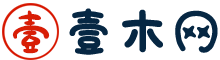Steam是一款由Valve推出的数字游戏发行平台,玩家可以在Steam商店中购买与游玩各种游戏。随着越来越多的优秀游戏登陆Steam平台,玩家群体也越来越大,但是网上却充斥着各种山寨网站,然很多新人玩家都下过错误的Steam,下面就为大家带来Steam下载安装教程,希望对大家有用。

Steam网站及区分方法
Steam商店正确网址
Steam网址:https://store.steampowered.com/
就是上面这个,谁来也不好使。

怎么区分是不是真的Steam
百度为例
搜索Steam,看出现的结果,描述下方是正确的Steam链接就是真的Steam。
下图红框处的词条都是正确的网站链接,所以这两个入口都是对的。

Windows平台安装教程
进入Steam网站,点击右上角的“安装Steam”。
如果你上不去Steam网页,可以下一个加速器,很多加速器都是可以免费加速Steam的。

SteamSetup.exe是Windows系统的安装包;
Steam.dmg是McaOS,也就是苹果电脑的安装包;
Steam-3.9.0.apk是安卓手机的安装包。
别问我为什么没有iphone的安装包,问就是小编不趁这个。

然后点击蓝色按钮“安装Steam”。

然后浏览器会下载Steam程序。

找到下载好的程序,双击运行。

如果有提示则选择“是”

然后进入安装向导。

点击下一步,然后选择语言,选择简体中文就好。

再下一步选择安装路径,这里有两点要说:
1、不建议安装C盘,因为Steam下载游戏默认也是下载到安装目录中的文件夹的,这样对系统盘会比较吃紧;
2、更换路径的话,如下图一所示,默认的路径后是Steam文件夹,也就是程序会自动创建一个Steam文件夹。但是更换盘符后,比如我更换到F盘,点击图一路径旁的“浏览”,然后选择此电脑:

然后小编选择F盘,然后确定。

如下图图二所示,更改盘符程序并不会自动创建Steam文件夹,所以需要玩家在路径框中手动输入Steam,这样就会安装到名为Steam的文件夹,否则程序会直接安装到盘符根目录,这样盘符内文件会变得极为杂乱。

图一:

图二:

然后点击安装。

等待安装过程即可。

MAC平台安装教程
玩家也需要在浏览器打开Steam的网站。
然后选择右上角的“安装Steam”。

然后跳到程序下载页面,这里与windows版有一些小差别,MAC打开的网页按钮上是苹果的标志:

下载后,在浏览器中找到下载的文件:

点开文件会提示安装:

把左侧Steam图标拖进右侧文件夹即可。
然后程序就会出现在程序台里了。

应用程序中也能找到

安卓手机端安装教程
打开手机浏览器搜索Steam,一样也是看出来的结果中有没有正确的Steam网址。
如下图所示,绿框不是正确的Steam网址,所以指定不是,不要点,红框是正确的Steam网址,点击进入即可。

然后选择页面左上角的菜单按钮:

然后页面会弹出左侧菜单,然后选择“获取Steam手机应用”。

然后网站会跳转至应用下载页面,选择第一个:Steam手机应用
第二个Steam流式应用是用来游戏串流用的,不做赘述;
第三个Steam聊天是分离出来的Steam好友聊天程序,不做赘述。

点击第一个“Steam手机应用”会跳到网页下方的下载区,我们直接选择下方的蓝字,这样浏览器就会下载安装程序。

之后安装即可。
本文链接:http://www.lverk.com/news2462.htmlSteam下载安装教程来了!各平台下载与安装方法都在这